
WooCommerce Plugin zum Verkauf digitaler Waren
Połączenie systemu Automater z platformą WooCommerce pozwala na automatyczną
obsługę sprzedaży i wysyłanie kodów lub plików do Klientów. Koszt wysłania jednego kodu to 2 kredyty. Aktualny cennik kredytów możesz znaleźć w zakładce Cennik na stronie głównej.
Automater Plugin integriert mit dem Online-Shop ermöglicht es Ihnen, automatisch:
- Produkte aus dem Geschäft mit Produkten auf dem Automater zu verbinden
- Erstellen einer Transaktion im Automater nach dem Kauf im Geschäft
- Buchung von Zahlungen im Automater nach der Zahlung im Geschäft
Plugin Installationsanleitung:
- Melden Sie sich im Wordpress-Administrationsbereich an und gehen Sie zu Plugins / neue hinzufügen.
- Suchen Sie nach dem AUTOMATER-Stecker oder laden Sie ihn unter Wordpress.org herunter..
- Wählen Sieupload plugin und wählen Sie die zuvor heruntergeladene Plugin-Datei aus, installieren und aktivieren Sie das Plugin.
-
Gehen Sie auf die Registerkarte WooCommerce/ Einstellungen und wählen Sie die Registerkarte Integration .
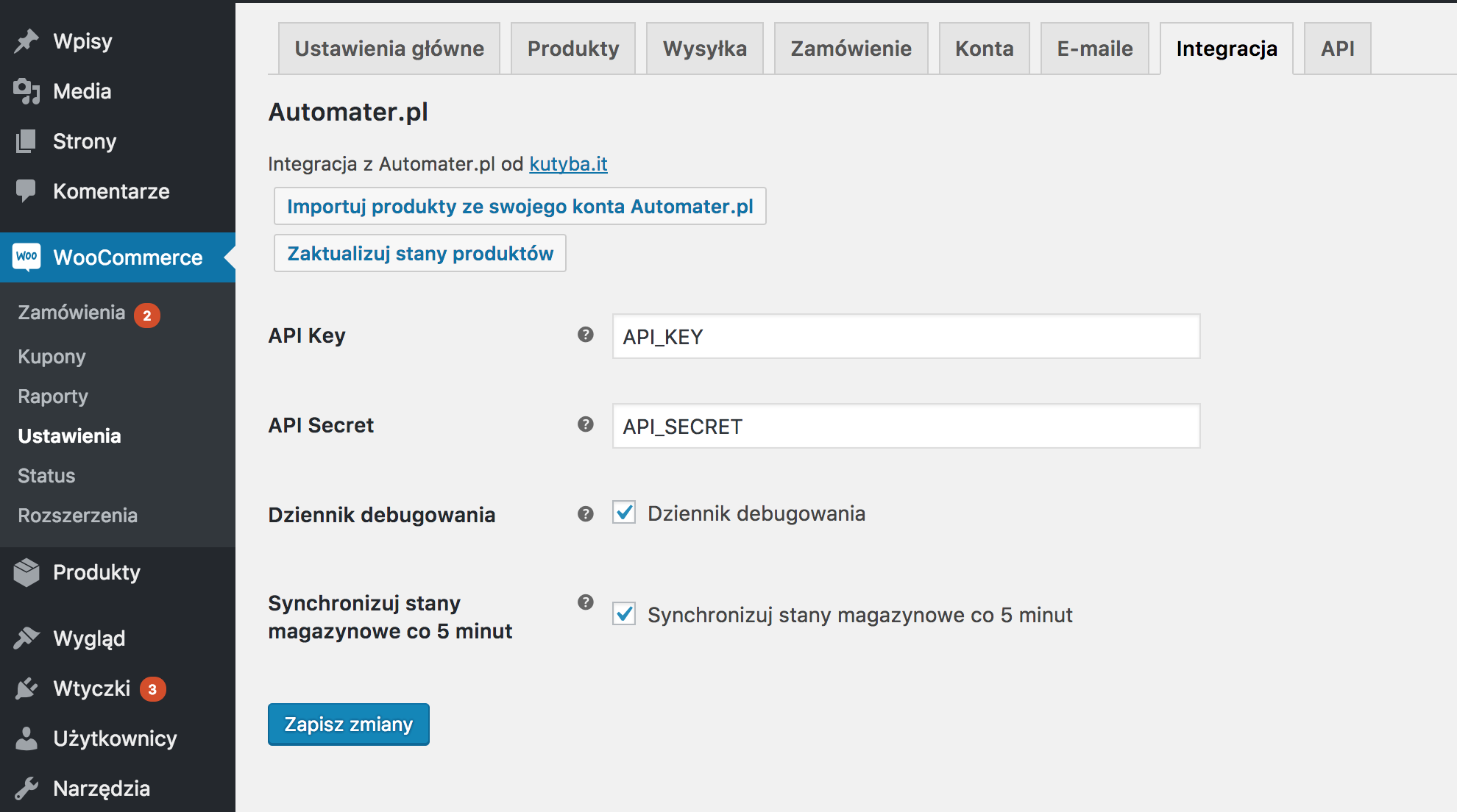
- Zaloguj się do systemu Automater i przejdź do zakładki Ustawienia / ustawienia / API.
- Wenn die Schlüssel nicht generiert werden, klicken Sie auf neue Schlüssel generieren.
- Schreiben Sie die Werte für API-Schlüssel und API-Secret in die entsprechenden Felder der Konfiguration um. Um die Liste der Produkte mit Automater zu synchronisieren, drücken Sie die Taste Produkte von Ihrem Automater-Konto importieren.
-
In den Produkteinstellungen im Shop müssen Sie das Produkt aus dem Produktladen mit dem Automater-Konto verknüpfen, indem Sie ein neues Attribut Produkt aus dem Automater hinzufügen (wenn es kein Äquivalent gibt) es muss angelegt werden).
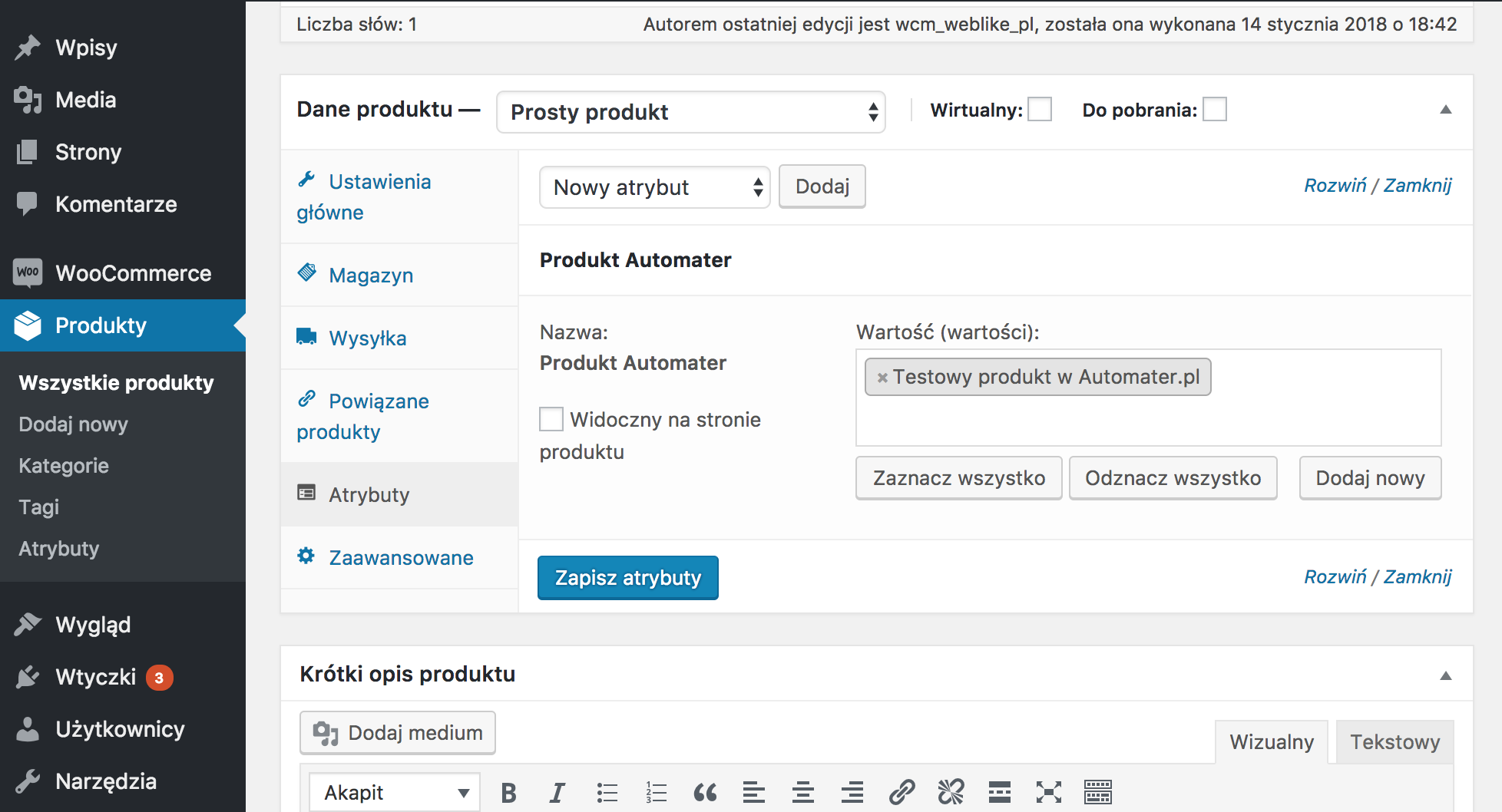
- Erledigt - jetzt werden Produkte, die sich auf den Automater beziehen, automatisch versendet.
Wenn Sie Probleme bei der Installation und Konfiguration des Plugins haben, wenden Sie sich bitte an indem Sie hier klicken. Natomiast aby dowiedzieć się więcej na temat szerszych możliwości integracji zapraszamy do zapoznania się z naszym API.
Weitere Informationen und Hilfe bei der Konfiguration finden Sie unter Hilfe.


